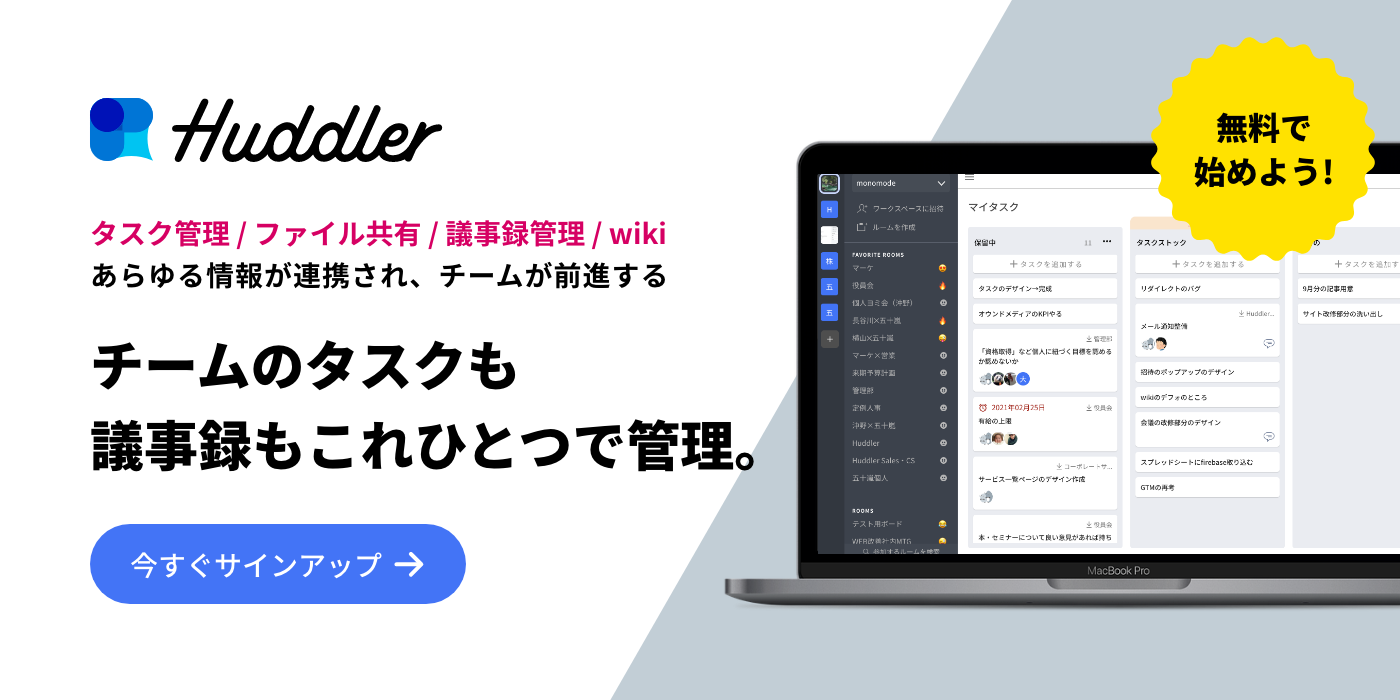「ガントチャート」ってご存知ですか?そうです、縦軸にタスクを表記し、横軸にスケジュールや進捗を表記する、あれです。ビジネスパーソンとして一度は目にしたことがあるでしょう。ガントチャートでタスク管理が可能なサービスも提供され、最近では昔のようにエクセル等でゼロから作る必要はありません。
では、ガントチャートって何が便利で、なぜ広く使われているのでしょうか。本記事ではガントチャートの概要から、メリットまでご紹介します。
こちらの記事もオススメ
目次
そもそもガントチャートってなに?
「ヘンリー・ガントという経営コンサルタントが開発したタスク管理の手法」が、ガントチャートです。早速、参考画像を見てみましょう。

引用:エクセルガントチャート5つの作り方 | 作りやすさを比較!サンプルあり bizroute
これはエクセルで作成したガントチャートのサンプルで、ご覧のように縦軸にタスクと、横軸にスケジュールを進捗管理します。システムやウェブの開発現場でよく使われるタスク管理手法で、スケジュール全体を一目瞭然に管理できるのが大きな特徴です。
ガントチャートのメリット
最大のメリットは、タスク間の繋がりなども明らかにできる所でしょう。1つのプロジェクトを完遂するにはたくさんのタスクをこなす必要があります。それぞれのタスクは個別に存在しているのではなく密接に関係し合い、タスクAが完了しなければタスクBに移動できないといった関係性もあります。
したがって、プロジェクト進行にあたって全てのタスクを個別管理するのは非常に厄介なやり方です。タスク同士の繋がりが見えず、プロジェクトが進行しているようで、実は全く進んでいないなんて事態も珍しくありません。
ガントチャートならその問題を解消できます。優先度の高いタスクから順に並べ、それぞれの開始日と期日を設定すれば正確なスケジュールが完了します。色分けすればカテゴリごとにタスクを分類できますし、タスクの前倒しや遅れも一目で分かります。
プロジェクト全体のガントチャートを作成し、さらにタスクごとにガントチャートを作成してツリー式に細かく管理できる所もメリットと言えるでしょう。
作業負荷をハッキリさせられるのも大きなメリットです。プロジェクトを進行していくと、いくつものタスクが重なる時があります。タスクは可能な限り分散し、効率的にこなしたいものです。ガントチャートならタスクが重なっている部分を見るだけで負荷状況を把握できるので、タスクの分散や高負荷回避に役立ちます。
このようにガントチャートには色々なメリットがあり、計画的なプロジェクト進行を助けてくれます。
ガントチャートの理解に欠かせないWBS
ガントチャートを理解し、作成するために欠かせないのが「WBS(作業分解構成図)」と呼ばれる工程です。端的に言えば、「プロジェクト全体のタスクを洗い出すための作業」です。
ガントチャートを上手く活用するには、プロジェクトに存在する全てのタスクを整理し、並べなければいけません。また、タスク同士の繋がりを明確にして効率的なプロジェクト進行を計画し、タスクの抜け漏れは絶対にあってはなりません。
WBSはまず、大元となるプロジェクトからタスクを大まかな項目で分類します。例えばウェブサイト制作プロジェクトならば「要件定義」「設計」「開発」「テスト」「運用」のように、大まかな項目を作ります。さらに項目ごとに必要なタスクを洗い出し、1つひとつの作業単位に落とし込んでいく作業を繰り返します。
すると1つのプロジェクトに対して100も200もタスクが生まれるでしょう。「細かすぎて管理が複雑になるのでは?」と心配になるかもしれませんが、これがWBSの役割であり、ガントチャートを活用するポイントです。
もう1つ、ガントチャートを上手に活用するポイントが「マイルストーンを設定する」ことです。マイルストーンとはプロジェクトにあるいくつかの節目のことで、上記の例で言うなれば要件定義や設計などの大項目の完了を意味します。
プロジェクトにマイルストーンをいくつか設定しておくと進捗状況が把握しやすくなり、次の段階へスムーズに移行できます。プロジェクトが着実に進んでいることを視覚的に表せるので、モチベーションアップにもなるでしょう。
ガントチャートを作る3つの方法
ガントチャートを作るための手段としては、主に3つの方法があります。どれもそれぞれに特徴があり、予算も異なります。利用人数やPC環境などによってどれを選ぶべきかが見えてくることでしょう。
webサービス型
ガントチャートが作れるwebサービスは、現在国内外を問わず、多くの会社がサービスを提供しています。全ての作業をオンライン上で利用することができるので、インターネット環境とデバイスさえあればいつでもガントチャートを閲覧・編集することができます。
サーバー管理はすべて提供会社がおこなってくれるので、メンテナンスの心配もありません。複数人数での利用も可能で、遠隔地とのやりとりも簡単に行えるため、テレワーク中でも利用することができます。
利用は有料ですが、お試し期間は無料で利用できるところがほとんどなので、まずはこうしたサービスを利用してみるのがおすすめです。
ソフトウエア型
PCに購入したソフトウエアをインストールして利用するタイプの方法です。主にWindowsに標準搭載されているExcelを用いて作成することが多く、最も予算をかけずにガントチャートを作成・管理することが可能です。
ガントチャートを一から作成することになるので、ガントチャートに必要な項目や作り方の手順などは事前に確認しておきましょう。また、ある程度のExcelの操作知識も必要となりますので、最低限のスキルは身につけておきましょう。
スマホアプリ型
スマホのアプリを利用してガントチャートを作成・管理することができます。あらかじめ用意されたテンプレートに必要事項を入力するだけの簡単操作なので、初心者にもおすすめ。パソコンの知識がなくともガントチャート作成ができます。
ただし、画面が小さいのでやや見えにくいという難点もあります。
ガントチャートが作れる国産のタスク管理アプリ
Huddler
 会議を起点とした情報マネジメントツール「Huddler(ハドラー)」
会議を起点とした情報マネジメントツール「Huddler(ハドラー)」
https://service.huddler.app/
会議を起点とした情報マネジメントツール「Huddler」は 業務における情報を適切に管理し、チームとビジネスを前進させる⽣産性向上のためのサービスです。
Huddlerには「会議」「タスク」「wiki」「ファイル」の4つの機能が備わっていますが、その中でタスク機能では下記のような課題を簡単に解決することができます。
- リモートワークと出社するメンバーが混在しており、チーム内の業務がいまいち分からない
- 適切な業務配分になっているのか分からないため、誰に仕事を振っていいいのか分からない
- 打ち合わせで伝えたタスクに認識のズレがあり、思い通りに進まない
- 業務の優先順位が正しいのか不安だが、とりあえず⽬の前にあるものから⼿をつけてしまう
- 緊急度の⾼い業務がなぜか後回しにされてしまい想定外のトラブルに
Huddlerのタスク機能
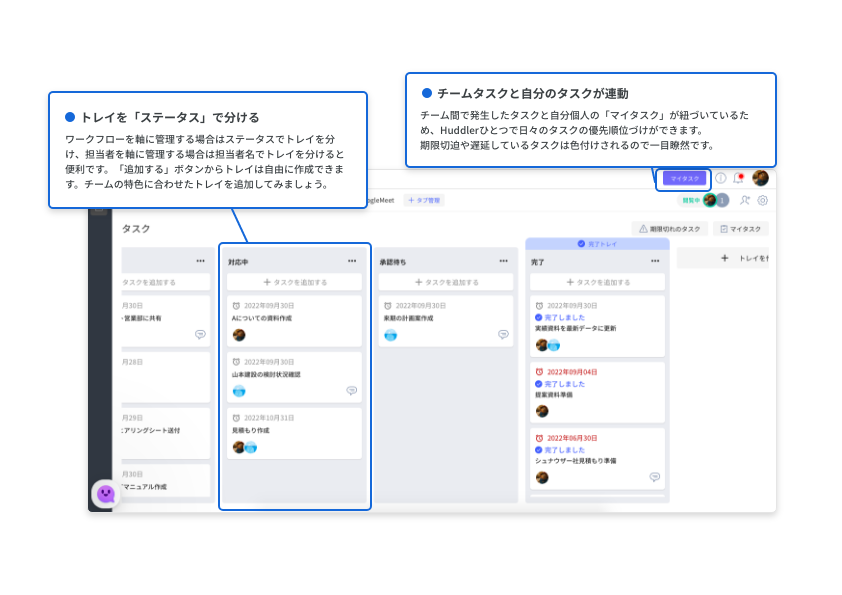
会議、プロジェクト、個人 全てのタスクが一括管理出来る
プロジェクトやチームごとなど目的別に区切られたルームの中で、誰がどんなタスクを持っていて、進捗状況はどうなのかが一目瞭然になりす。納期確認や仕事の割り振りにかかっていた時間的なコストも削減ができます。
直感的で誰にでも使える 自由度の高いステータス管理
ノートに付箋を張り替えるような感覚でカンタンに操作ができるカンバン形式を採用。ITツールに詳しくない人でもスムーズに使いこなせるシンプル設計なので安心して導入できます。
現在無料アカウント登録はこちらから。
Backlog
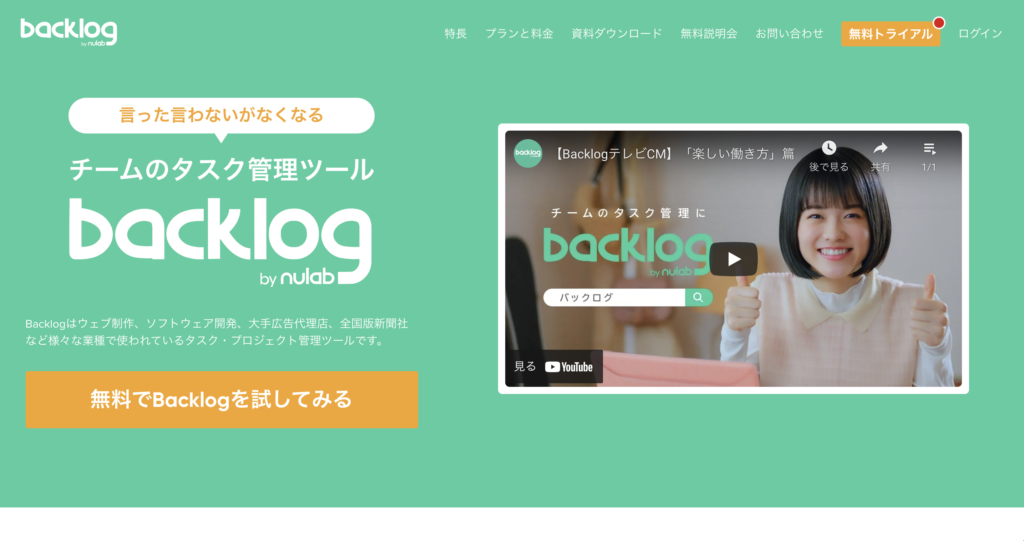
Backlogはプロジェクト管理ツールであり、システム開発の現場でよく使われているツールです。プロダクトのタスク管理に便利で、ガントチャート機能を利用すれば、プロジェクトの作業計画や進捗状況も一目瞭然です。backlogは、中〜大規模チーム向けの「プラチナプラン 月額82,500円」、社内外ともにスムーズなタスク管理ができる「プレミアムプラン 月額29,700円」、個人や小規模チーム向けの「スタンダードプラン 月額 17,600円」、フリーランスや個人向けの「スタータープラン 月額2,970円」の4つのプランが用意されており、30日間の無料トライアルが可能です。ちなみに支払いには月払いと年払いがあり、年払いは料金が5%割引されます。
Jooto
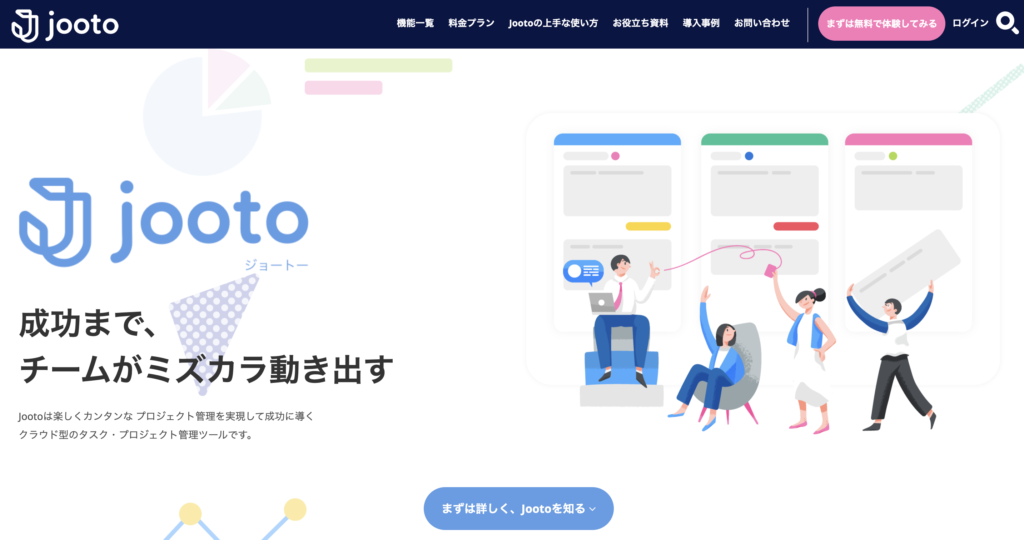
jootoはシンプルなタスク管理ツールで、カンバン形式のタスク管理とガントチャートのみ用意されています。余計な機能がついていないからこそ直感的に使えるのが魅力です。初心者には特に嬉しいオンラインセミナーや個別相談、電話サポートなども充実しているので、操作に困ったらすぐに対応してもらうことができます。
Jootoでは、4人までのユーザーなら基本機能が全て使える「無料プラン」が用意されています。アップロード可能なファイル容量は10MBまで、データ上限は100MBまでなど、一定の制限はありますが、少人数で予算を抑えて利用したいという人には特におすすめです。5人目以降からは、1人追加ごとに月額500円が追加課金となる「スタンダードプラン」がおすすめです。基本機能が全て利用可能でアップロード可能なファイル容量は300MB、データ上限は1ライセンスごとに5GBまで利用可能です。
中~大規模での利用なら「エンタープライズ」がおすすめです。1名~利用可能で月額1,300円で基本機能全てが利用できます。アップロード可能なファイル容量は1GB、データ上限は1ライセンスごとに10GBとたっぷり容量で利用できるのも嬉しいメリットです。
スタンダードプラン、エンタープライズプラン共に30日間の無料トライアルが利用できます。
brabio!
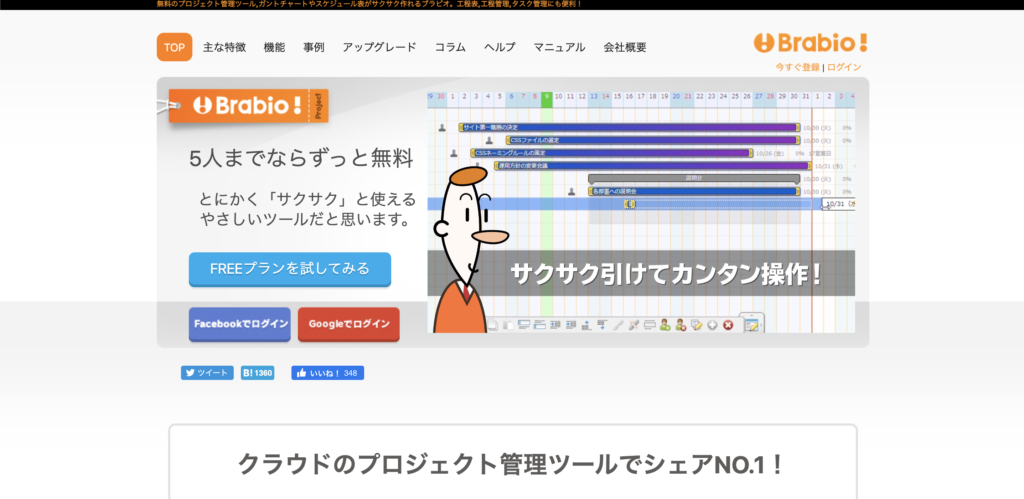
brabio!は、国内シェアNo.1のクラウド型プロジェクト管理ツールです。Excelよりも早く簡単にガントチャート作成ができるので、初心者にもおすすめ。直感的な操作ですぐに高機能なガントチャートを作ることができます。
グループ設定ができるので、社内外で必要なチームに応じてグループ単位でスケジュールの管理をすることも可能。 アクセス権限の設定なども行えるので、必要に応じた管理体制を整えることができます。
brabio!では、5ユーザーまでの利用なら無料で利用することができます。有料プランは、「エントリープラン」と「ミッドレンジプラン」の2つがありますが、それぞれに細かな人数分けがなされており、人数に応じた料金設定になっています。プロジェクト数はいずれも無制限で利用することができますが、ストレージは無料プランで50MBまで、有料プランなら1GBまで利用することができます。
みんなでガント.com

https://www.minna-de-gantt.com/
みんなでガント.comでは、月単位、日単位でのチャート管理のほか、30分単位でガントチャートの作成ができます。こまかなスケジュール管理をしたいという人には最適で、ガントチャートの作成も直感的に行えるため、初心者にもおすすめです。
データセンターには、AWSを利用しており、セキュリティの面も安心なので、現在も多くの企業が利用しています。
みんなでガント.comでは、10ユーザーまでが1つのガントチャートとToDo管理機能が利用できる「トライアルプラン」(1,800円で3ヶ月間利用可能)と、20ユーザーまで利用可能で6つのガントチャートとToDo管理機能が利用できる「エントリープラン」(4,800円で6ヶ月間、8,600円で12ヶ月利用可能)のほか、全ての機能が利用可能で人数によって選べる3つのビジネスプランが用意されています。
Jira Software
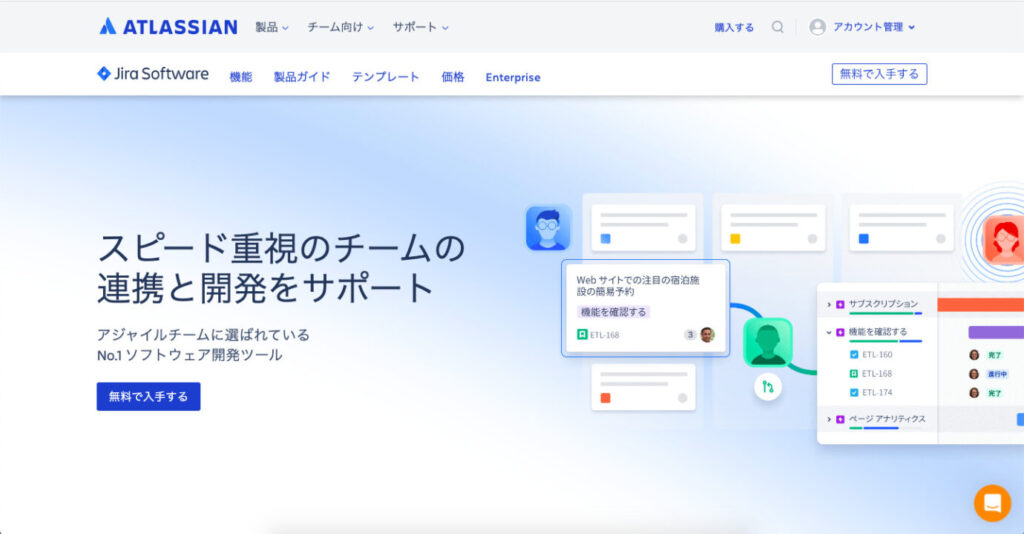
https://www.atlassian.com/ja/software/jira
Jira Softwareはアトラシアンが開発したツールで、なんと122カ国25,000以上ののユーザー規模を持っています。テンプレートも豊富で、初心者でも簡単に使い始めることができます。また、テンプレートは自分たち用にカスタマイズすることができ、プロジェクトごとに最適な形で管理することがでいます。
Jira Softwareは公式ホームページに「1 人から 2 万人まで あらゆる規模のチームに プランをご用意」と書いてあるとおり、料金プランも規模に合わせて柔軟に選ぶことができます。10ユーザーまでで機能の制限はあるもののの無料で使うことができ、有料プランはStandardプランが月額920円、Premiumプランが月額1,810円となっています。それぞれのプランごとにできる機能やセキュリティ条件、ストレージ容量が変わるので、自分たちの組織規模に合わせて設定しましょう。
ガントチャートの効果的な活用法
これらの活用法を実践することで、ガントチートをより効果的に活用し、プロジェクトの管理やチームの協力を促進することができます。
進捗管理とタスクの更新
ガントチャートは、プロジェクトの進捗管理やタスクの更新に非常に役立つツールです。以下に、その効果的な活用法をご紹介します。
まず、ガントチャートを使って進捗管理を行う際には、タスクの完了状況を視覚的に把握することができます。各タスクの進捗状況をバーで表示するため、一目でプロジェクト全体の進行具合が把握できます。また、遅延しているタスクや進捗が順調なタスクも明確に確認できるため、問題がある場合には早めに対策を講じることができます。
さらに、ガントチャートではタスクの更新も簡単に行えます。タスクの期間や依存関係が変更になった場合には、該当するバーをドラッグして調整するだけで更新できます。この柔軟性を活かして、プロジェクトの変更や調整に素早く対応することができます。
総合的に見て、ガントチャートは進捗管理とタスクの更新において、効率的で使いやすいツールです。プロジェクトのスケジュールをリアルタイムで把握し、必要な調整を行うことで、プロジェクトの進行を円滑にすることができます。
チーム間のコラボレーション
ガントチャートは、複数の人が関わるプロジェクトにおいて、チーム間のコラボレーションを促進する効果もあります。以下に、その活用法をご紹介します。
まず、ガントチャートを共有することで、チーム全体がプロジェクトの全体像を把握できます。各メンバーが自分の担当箇所だけでなく、他のメンバーの進捗状況や依存関係も確認できるため、全体の進行についての共通認識を持つことができます。
さらに、ガントチャートではタスクごとに責任者を設定することができます。各メンバーが自分の担当箇所に対して責任を持ち、進捗を管理することができます。また、ガントチャート上でコメントやノートを共有する機能もありますので、コミュニケーションを円滑に行うことができます。
チーム間のコラボレーションを効果的に行うためには、ガントチャートを活用してタスクの進捗や責任者を明確にし、メンバー間の情報共有を円滑に行うことが重要です。これにより、各メンバーが役割を理解し、協力しながらプロジェクトを推進することができます。
リソースの最適化
ガントチャートは、プロジェクトのリソース(人材や予算など)を最適化するための手法としても活用されます。以下に、その具体的な方法をご紹介します。
まず、ガントチャートでは各タスクにリソースを割り当てることができます。これにより、各メンバーの担当箇所や作業量を明確にすることができます。リソースの割り当て状況を把握することで、過重な担当やリソースの偏りがないかを確認し、必要に応じて調整することができます。
さらに、ガントチャートではリソースの利用状況を視覚的に表示することができます。リソースごとの作業量や負荷をグラフや色分けで確認できるため、リソースの過剰使用や空き時間の有効活用など、最適なリソース管理が可能です。
リソースの最適化においては、ガントチャートを活用してリソースの割り当てや利用状況を把握し、均衡の取れたスケジュールを作成することが重要です。これにより、プロジェクトの進行に必要なリソースを最適化し、効率的なプロジェクト管理を実現することができます。
ガントチャートの注意点と克服方法
これらの注意点に留意し、適切な対策を講じることで、ガントチャートを効果的に活用しながらプロジェクトを成功に導くことができます。
複雑なプロジェクトの管理
ガントチャートはプロジェクト管理において非常に有用なツールですが、複雑なプロジェクトの場合にはいくつかの注意点があります。以下に、複雑なプロジェクトの管理における注意点と克服方法をご紹介します。
まず、複雑なプロジェクトでは多くのタスクや依存関係が存在するため、ガントチャートの作成が困難になることがあります。克服するためには、プロジェクトを適切に分割し、小さなタスクに細分化することが重要です。タスクを細かく分けることで、より詳細なガントチャートを作成しやすくなります。
さらに、複雑なプロジェクトではタスクの依存関係や優先順位が複雑化する場合があります。この場合には、ガントチャート上で依存関係や優先順位を明確に表示することが重要です。適切なリンクやマイルストーンを設定し、タスク間の関係性を視覚的に把握できるようにしましょう。
また、複雑なプロジェクトではスケジュールやリソースの変更が頻繁に発生する場合があります。この場合には、柔軟なガントチャートツールを使用し、変更に対応できるようにすることが重要です。リアルタイムでの更新や自動計算機能を備えたツールを活用することで、変更に迅速かつ正確に対応することができます。
複雑なプロジェクトの管理においては、ガントチャートの作成や更新における注意点に留意しながら、適切な分割や依存関係の設定、柔軟なツールの活用を行うことが重要です。これにより、複雑なプロジェクトを効果的に管理し、スムーズな進行を実現することができます。
データの同期とバックアップ
ガントチャートを使用してプロジェクトを管理する際には、データの同期とバックアップに注意を払う必要があります。以下に、その注意点と克服方法をご紹介します。
まず、複数のメンバーが同時にガントチャートを編集する場合、データの競合や衝突が発生する可能性があります。これを克服するためには、共有ガントチャートを使用し、リアルタイムでの同期を実現することが重要です。クラウドベースのガントチャートツールや共有ドキュメントを活用することで、複数のメンバーが同時に編集できる環境を作りましょう。
さらに、データのバックアップも重要です。ガントチャートのデータは貴重な情報であり、予期せぬトラブルやデータの損失に備えてバックアップを取ることが必要です。定期的なバックアップを行い、データの復元が必要な場合に備えましょう。また、クラウドベースのツールを使用することで、データの自動バックアップや歴史的なバージョンの復元も容易に行えます。
データの同期とバックアップにおいては、共有環境やクラウドベースのツールを活用し、複数のメンバーがスムーズに協力しながら作業できる環境を整えることが重要です。また、データのバックアップを定期的に行い、データの損失に備えることも忘れずに行いましょう。
タスクの遅延と対処法
ガントチャートでは、タスクの期間や依存関係を明確に設定することができますが、プロジェクトにおいてタスクの遅延が発生することもあります。以下に、タスクの遅延に対する注意点と克服方法をご紹介します。
まず、ガントチャートではタスクの期間を見積もりますが、予想外の問題や遅延要因が発生する場合があります。タスクの遅延には様々な要因が関与するため、早めの対策が求められます。遅延の原因を特定し、必要な調整やリソースの再配分などの対策を行いましょう。また、遅延したタスクに対するフロート(余裕時間)の確保や、他のタスクへの影響を評価することも重要です。
さらに、タスクの遅延に対する対処法として、優先順位の見直しやリソースの追加などを検討することもあります。遅延が影響を及ぼす重要なタスクには、優先度を与えてリソースを集中的に割り当てることが効果的です。また、他のタスクとの依存関係を見直し、遅延したタスクが他のタスクに与える影響を最小限に抑えることも重要です。
タスクの遅延に対処する際には、ガントチャートの柔軟性を活用し、スケジュールの調整や優先順位の見直しを行いましょう。遅延が発生した場合には、早めに問題を認識し、対策を講じることでプロジェクトの進行を円滑にすることができます。
いざ、ガントチャート作り
ガントチャートは基本的にエクセルで作ることになるかと思います。サービスとしてガントチャートが提供されていますが、慣れれば簡単に作れるのでお金を出すほどでもないと考える人も多いでしょう。ただし、自力のタスク管理にはやはり限界があるので、どこかで何かしらのサービスを利用する必要があります。タスク管理にはガントチャートの他に「カンバン方式」もあり、こちらの方が個人・チームのタスクが管理しやすい仕様です。この機会に、自社にとって最適なタスク管理とは何かを考えてみてください。